Que ce soit pour économiser de la place ou simplement parce que les images ne vous intéressent pas, vous vous êtes sûrement déjà demandé comment extraire le son d'une vidéo, c'est-à-dire convertir une vidéo en audio facilement et rapidement.
C'est un processus très facile si vous avez les bons outils, car la plupart des formats multimédia comme MP4 ou AVI stocke séparément l'audio et la vidéo. Cet article vous présente 4 outils pour convertir un fichier vidéo en audio.
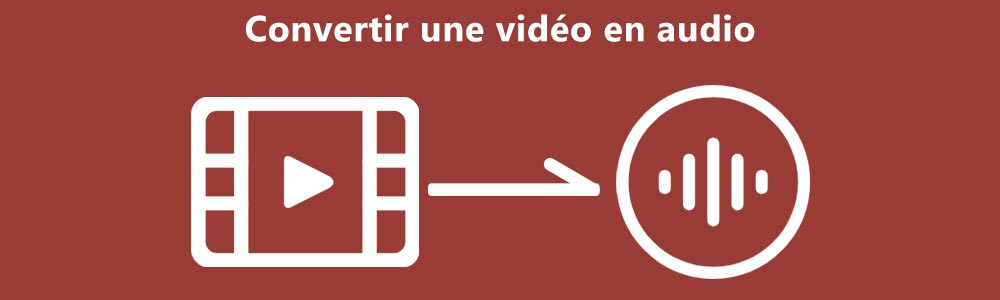
Partie 1. Convertir une vidéo en audio avec Aiseesoft Convertisseur Vidéo Ultime
Aiseesoft Convertisseur Vidéo Ultime est convertisseur multimédia pour PC et Mac. Il connaît à la fois beaucoup de formats vidéo et beaucoup de formats audios comme MP3, AAC, AC3, WMA, WAV, AIFF, FLAC, MKA, OGG, etc. Il devrait avoir celui dont vous avez besoin.
C'est un convertisseur qui vient avec quelques outils pour améliorer le fichier audio : vous pouvez par exemple découper la partie de la vidéo qui vous intéresse, régler le volume d'enregistrement du fichier audio avant de lancer la conversion. Comme il peut aussi faire de la conversion par lot, vous pourrez convertir en une seule fois tout un dossier vidéo en autant de fichiers audios.
Aiseesoft Convertisseur Vidéo Ultime
- Supporter la conversion de presque tous les formats vidéo et audio populaires, y compris MP4, 3GP, M4V, VOB, TS, AVI, MOV, FLV, M4A, AAC, AC3, WMA, WAV, M4R, MP3, OGG, etc.
- Faire le montage vidéo pour obtenir un bon effet visuel.
- Créer une vidéo avec des clips vidéo et des images.
- Faire un collage vidéo avec des vidéos et des images.
- La boîte à outils offre une dizaine d'outils pour faciliter votre traitement des fichiers multimédias.
Étape 1 Ouvrir Aiseesoft Convertisseur Vidéo Ultime
Lancez Convertisseur Vidéo Ultime et placez-vous dans l'onglet Convertisseur.
Étape 2 Ajouter les vidéos
Importez vos fichiers à l'aide du bouton Ajouter Fichier(s) ou en les glissant-déposant au centre de la fenêtre.
Renseignez le dossier où enregistrer les audios (tout en bas de la fenêtre).
Note : les icônes oranges sous le nom du fichier source ouvre les outils pour ajuster le volume audio ou découper la vidéo d'origine.
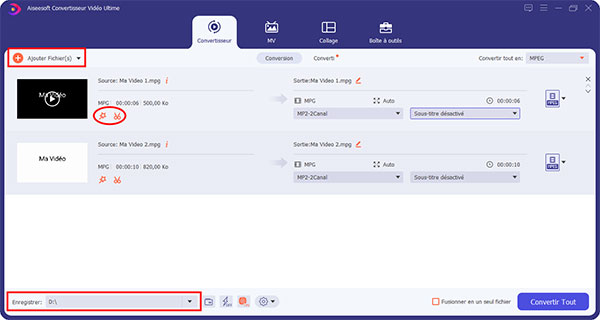 Ajouter les vidéos
Ajouter les vidéos
Étape 3 Choisir le format de conversion audio
En haut à droite, vous trouverez la liste qui s'appelle Convertir tout en. Déroulez-la. Ouvrez l'onglet Audio. Dans la liste de gauche, cliquez sur le format audio voulu (ci-dessous on a choisi MP3) puis sur Identique à la source dans la partie de droite pour garder la même qualité sonore.
Étape 4 Convertir les fichiers vidéo en audio
Cliquez sur le bouton Convertir Tout et le logiciel va convertir les vidéos en audio jusqu'à épuisement de la liste.
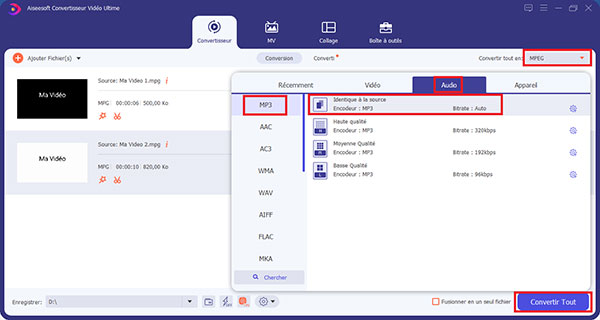 Convertir les fichiers vidéo en audio
Convertir les fichiers vidéo en audio
Partie 2. Convertir une vidéo en audio avec Aiseesoft Convertisseur Vidéo Gratuit en Ligne
Si vous n'avez pas besoin d'arranger les fichiers vidéo avant de les convertir en audio, alors Aiseesoft Convertisseur Vidéo Gratuit en Ligne devrait vous suffire. C'est un des convertisseurs en ligne parmi les plus rapides actuellement.
En effet il écrit directement sur votre ordinateur les fichiers audios : vous économisez le temps de téléversement, puis de téléchargement. Il peut convertir toutes sortes de vidéos vers les formats audio suivant : MP3, AAC, AC3, WMA, WAV, AIFF, FLAC, MKA, M4A, M4B et M4R.
Étape 1 Ouvrir Aiseesoft Convertisseur Vidéo Gratuit en Ligne et ajouter les vidéos
Ouvrez un explorateur Web sur le site d'Aiseesoft Convertisseur Vidéo Gratuit en Ligne et importer toutes vos vidéos à convertir à l'aide du bouton Ajouter Fichier(s) à Convertir.
Lors de la première utilisation du service, il faudra installer gratuitement une extension du nom d'Aiseesoft Launcher : c'est grâce à elle que tout se passe localement et non sur un serveur distant.
 Aiseesoft Convertisseur Vidéo Gratuit en Ligne
Aiseesoft Convertisseur Vidéo Gratuit en Ligne
Étape 2 Choisir le format audio
Cliquez une fois sur le premier fichier de la liste. Ouvrez la liste des formats audio en pressant l'icône "note de musique" et cochez celui dont vous avez besoin.
Recommencez pour chacune des vidéos de la liste.
Étape 3 Convertir les vidéos en audio
Cliquez sur Convertir. Vous devez alors renseigner le dossier cible. Le service commence automatiquement à convertir les vidéos en audios.
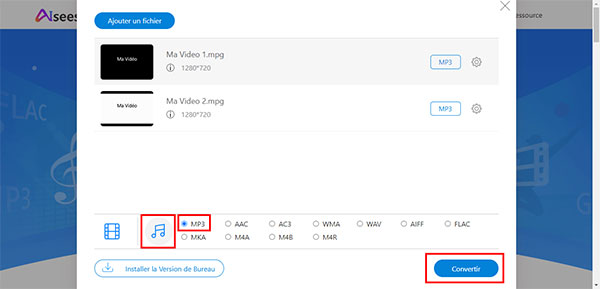 Convertir les vidéos en audio
Convertir les vidéos en audio
Maintenant, essayez de convertir MPEG en MP3 avec ce convertisseur vidéo en ligne gratuit.
Partie 3. Convertir une vidéo en audio avec Convertio (en ligne)
Un autre convertisseur en ligne très connu est Convertio. Ce n'est pas le plus rapide, mais il est très fiable. La taille des vidéos prises en charge est malheureusement limitée à 100 Mo. Mais peut-être que cela sera suffisant pour vous. Par contre, il vous laissera ajuster certains paramètres de conversion.
Côté format, son offre est très étoffée : il peut convertir des vidéos en audio MP3, MP2, AAC, OGG, AIFF, 8SVX, au total en 62 formats différents.
Procédez comme suit :
Étape 1 Téléverser les vidéos
Rendez-vous sur la page d'accueil de Convertio et cliquez sur Choisir les fichiers pour importer vos vidéos à convertir en audios.
Étape 2 Choisir le format cible
Pour chaque fichier de la liste, choisissez le format audio voulu.
Étape 3 Lancer la conversion
Cliquez sur le bouton Convertir et patientez le temps de traitement sur le serveur distant.
Étape 4 Télécharger les fichiers audios
Sur la dernière page, vous trouverez en regard de chaque fichier un bouton Télécharger. Pour télécharger tout d'un coup, utilisez le lien Télécharger l'archive.
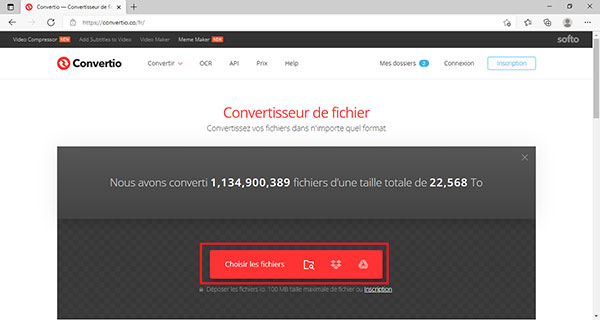 Convertir une vidéo en audio avec Convertio (en ligne)
Convertir une vidéo en audio avec Convertio (en ligne)
Partie 4. Convertir une vidéo en audio avec VLC
VLC est plus qu'un lecteur multimédia capable de lire n'importe quel fichier audio ou vidéo. Il a aussi un enregistreur qui permet de convertir une vidéo en audio vers les formats MP3, OGG, WMA, WAV, AC3 et quelques autres. Ce peut être une bonne alternative ponctuelle, en cas de besoin.
La conversion se déroule ainsi :
Étape 1 Ouvrir VLC et son convertisseur
Lancez VLC et allez dans le menu Média > Convertir/Enregistrer.
Étape 2 Ajouter les fichiers vidéo à convertir
Importez les vidéos au moyen du bouton Ajouter et passez à la fenêtre suivante grâce à Convertir / Enregistrer.
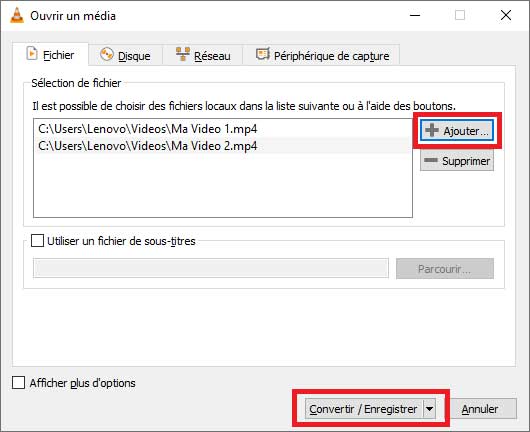 Ajouter les fichiers vidéo à convertir
Ajouter les fichiers vidéo à convertir
Étape 3 Choisir le format audio
Choisissez le profil audio qui vous convient (ci-dessous on a choisi MP3) et cliquez sur Démarrer.
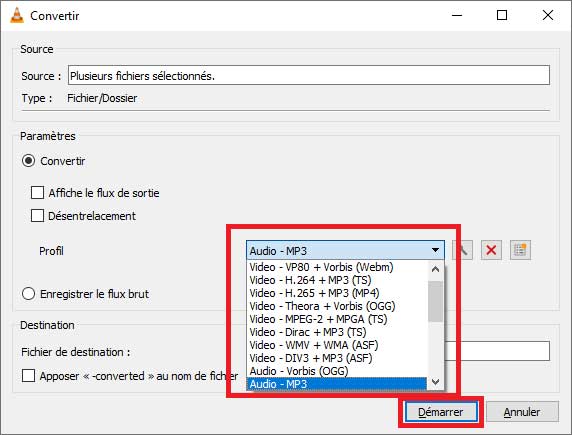 Choisir le format audio
Choisir le format audio
Conclusion
Ces 2 logiciels et 2 services en ligne couvriront la plupart de vos besoins. Ces 4 solutions permettent d'ajuster la qualité audio, comme le nombre canaux, l'échantillonnage, etc. Elles connaissent aussi toutes les formats les plus courants. Pour un format un peu plus rare, vous devrez peut-être avoir recours à Convertio.
Toutefois, l'outil le plus complet est très certainement Aiseesoft Convertisseur Vidéo Ultime. En effet, il a en plus des outils très faciles à utiliser pour découper la vidéo originale et ajuster le volume du son. Vous pourrez en plus le tester gratuitement.
Que pensez-vous de cet article ?
Note : 4,7 / 5 (basé sur 101 votes)
 Rejoignez la discussion et partagez votre voix ici
Rejoignez la discussion et partagez votre voix ici



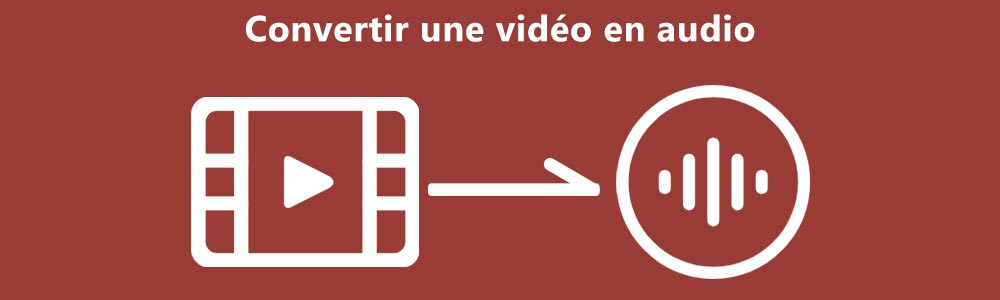
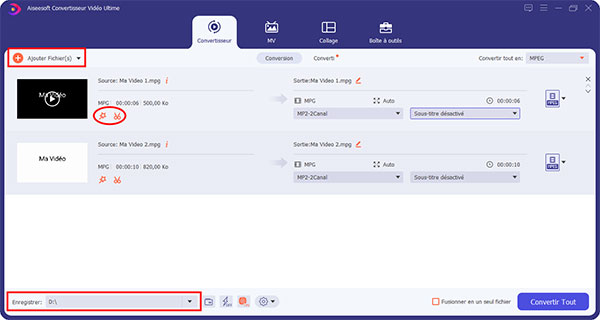
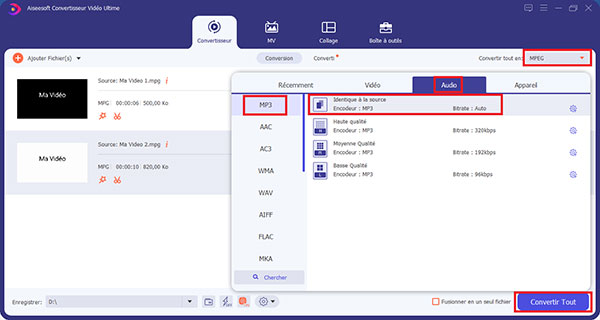

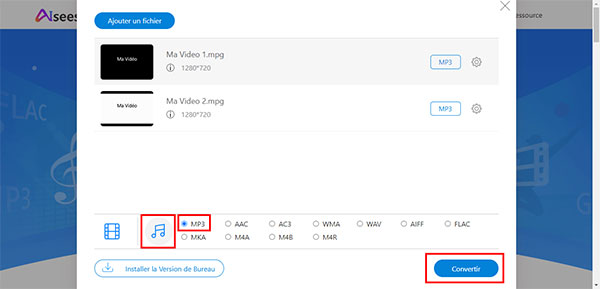
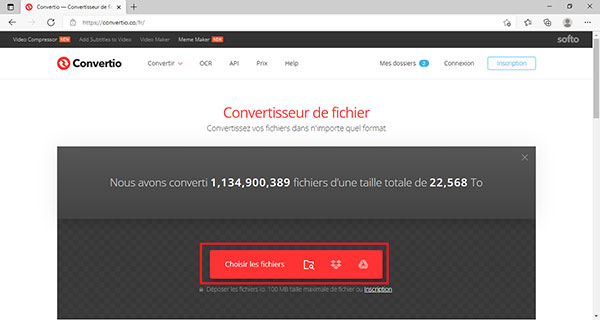
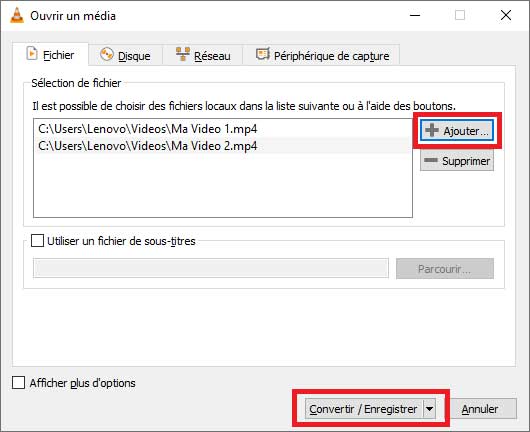
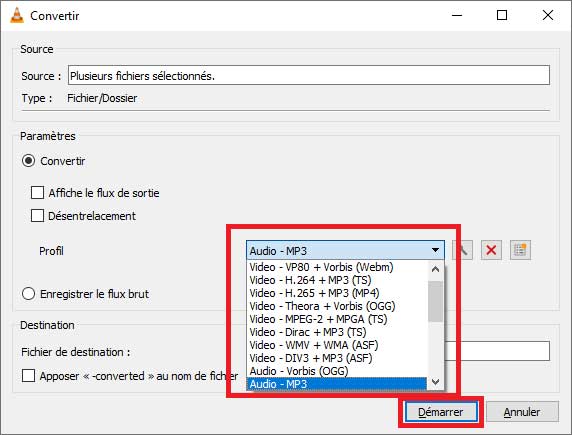
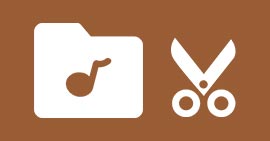 Couper un fichier audio
Couper un fichier audio Faire une vidéo avec des photos
Faire une vidéo avec des photos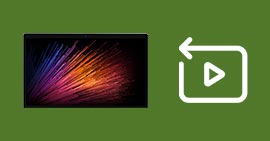 Comment inverser une vidéo
Comment inverser une vidéo
